在Windows 11操作系统中,如果遇到检测不到英伟达显卡的问题,这可能会影响图形性能和游戏体验,以下是一些解决方法,帮助您解决这一问题。
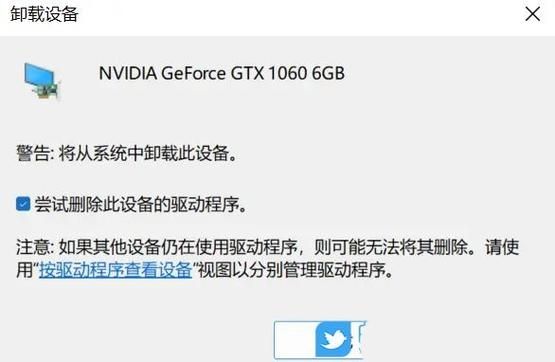
检查硬件连接
1、确保显卡正确安装:请确保您的英伟达显卡已正确安装在主板上,检查显卡的金手指是否完全插入到PCIe插槽中,并且电源线也已正确连接。
2、检查显示器连接:确认显示器的数据线是连接到显卡的输出端口上,而不是主板的集成显卡端口。
3、电源供应:确保您的电源供应器有足够的功率来支持您的显卡,特别是如果您使用的是高性能显卡。
更新驱动程序
1、使用设备管理器更新驱动:打开“设备管理器”,找到“显示适配器”,右键点击您的英伟达显卡,选择“更新驱动程序”。
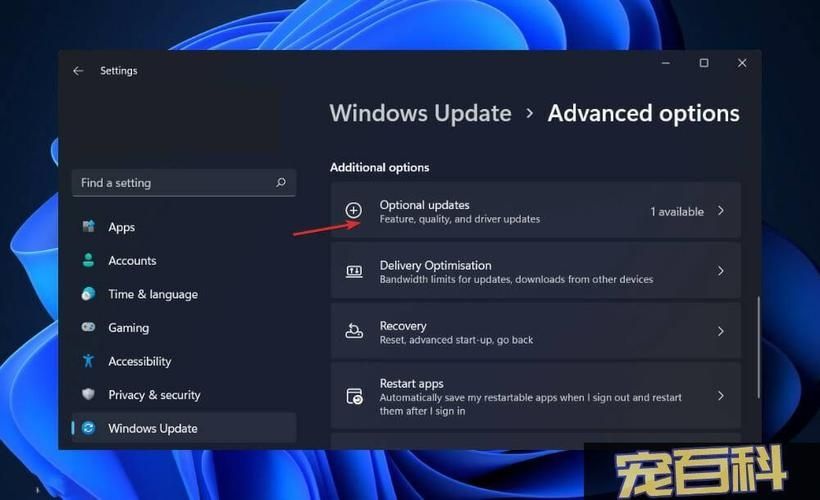
2、使用GeForce Experience:下载并安装NVIDIA GeForce Experience软件,登录后它会自动检测并推荐适合您显卡的最新驱动程序。
3、手动下载驱动:访问英伟达官网,根据您的显卡型号手动下载最新的驱动程序。
系统设置调整
1、启用显卡:在“设备管理器”中,如果显卡被禁用,右键点击它并选择“启用设备”。
2、BIOS设置:重启电脑进入BIOS设置,确保PCIe插槽是启用状态,并且没有设置为初始化失败。
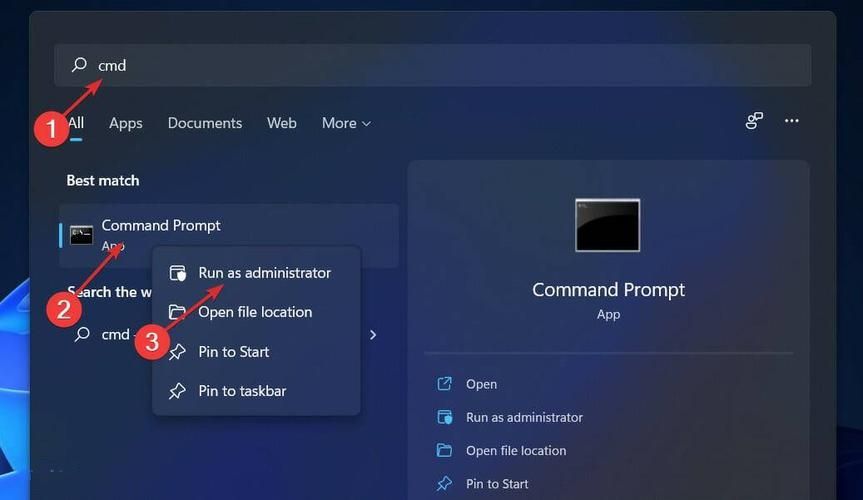
3、Windows更新:确保您的Windows 11系统已经更新到最新版本,有时候系统更新可以解决兼容性问题。
软件冲突解决
1、禁用/卸载冲突软件:某些第三方软件可能会与显卡驱动程序冲突,尝试禁用或卸载这些软件。
2、安全模式启动:在安全模式下启动电脑,查看显卡是否能被检测到,这可以帮助判断是否是软件冲突导致的问题。
硬件故障排除
1、更换插槽:尝试将显卡插入到另一个PCIe插槽中,看是否能被识别。
2、测试其他电脑:如果可能,将显卡安装到另一台电脑上测试,以确定是否是显卡本身的问题。
3、联系技术支持:如果以上步骤都无法解决问题,可能需要联系英伟达或电脑制造商的技术支持进行进一步的诊断。
注意事项
1、在进行任何硬件操作之前,请确保关闭电脑并断开电源。
2、更新驱动程序前,建议创建系统还原点,以防更新后出现问题可以快速恢复。
3、如果不熟悉BIOS设置,谨慎操作,错误的设置可能会导致系统不稳定。
4、保持操作系统和所有软件的更新,以确保最佳的兼容性和性能。
通过上述方法,您应该能够解决Windows 11检测不到英伟达显卡的问题,如果问题依然存在,可能是显卡硬件故障或其他更复杂的系统问题,这时可能需要专业的技术支持,希望这些信息对您有所帮助!


